Установите WordPress локально
уведомление
То, что я собираюсь сказать, может показаться странным, но локальная установка WordPress — не самый простой вариант.
Как мы увидим ниже, существуют такие инструменты, как ДевКинста o месте это очень облегчит нам жизнь при установке WordPress на наш компьютер.
Но часто встречаются две проблемы:
Проблемы с установкой инструментов
ДевКинста y месте Это приложения, которые потребляют много ресурсов, поэтому на некоторых старых компьютерах они могут работать не так, как должны.
Оба приложения генерируют контейнеры через Docker, и нередко можно обнаружить какой-либо конфликт при установке. Конечно, после установки приятно, насколько все просто.
Конечно, есть более легкие варианты установки WordPress на наш компьютер, но они требуют больше знаний.
Проблемы с загрузкой нашей работы на сервер
Если вы новичок, вам может быть сложно загрузить веб-сайт на сервер после того, как вы закончите тесты.
По этой причине, если у вас нет большого опыта, я рекомендую работать напрямую с сервера в Интернете.
Поскольку, если вы выполняете тесты локально, вам нужно загрузить свою работу на сервер, и хотя благодаря упомянутым инструментам задача не так сложна, как в прошлом, я думаю, что если вы новичок, лучше ее избегать. .
И без лишних слов давайте посмотрим, как работают DevKinsta и Local.
ДевКинста
По названию вы, возможно, уже догадались, что это инструмент от хостинговой компании Kinsta.
Вы можете скачать его отсюда, и это совершенно бесплатно
Вот полное руководство, чтобы узнать, как установить и использовать DevKinsta:
локальныйWP
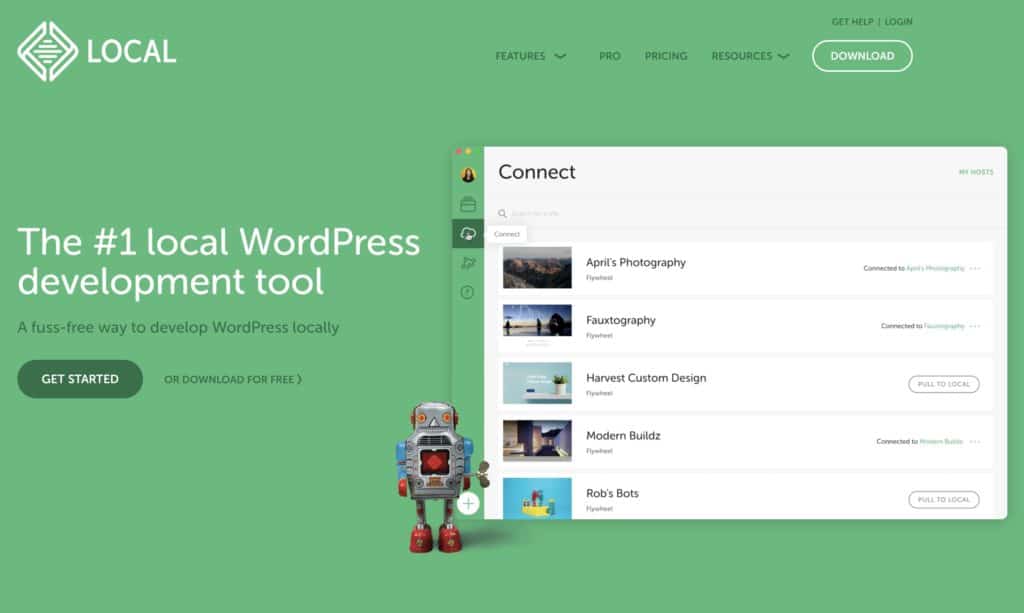
После загрузки и установки у нас будет такой экран:
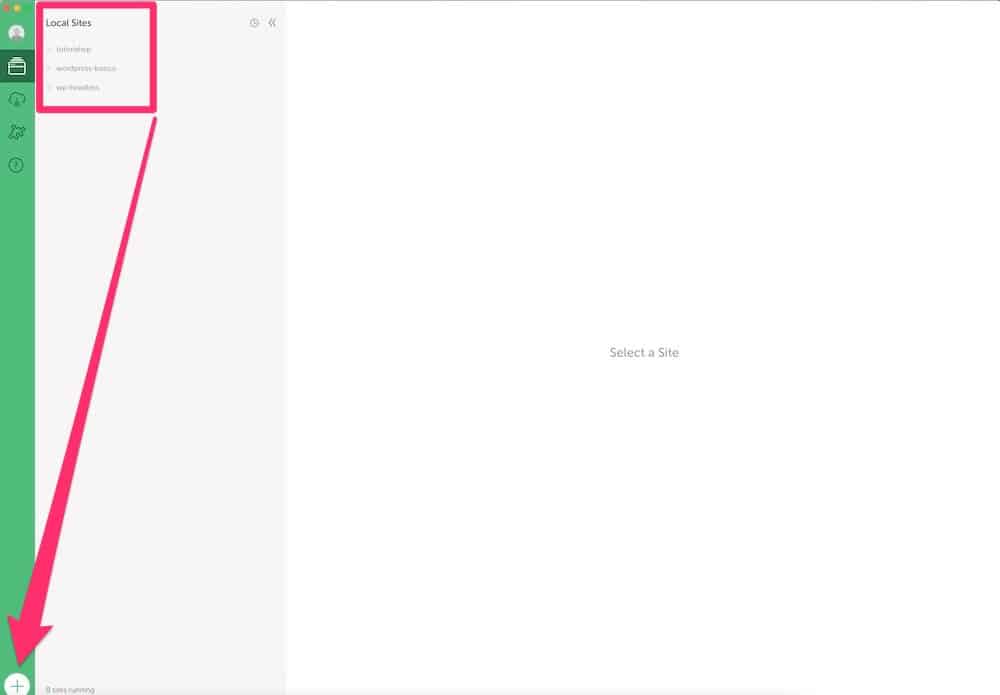
На предыдущем изображении мы видим, что появляется список со страницами WordPress, которые у нас есть локально.
Создайте новую установку в LocalWP
Мы нажимаем на значок + в левом нижнем углу и следуем указаниям мастера.
локальныйWP В нем много очень интересных опций, но для начала большего и не нужно.
Рекомендация
Прежде чем продолжить остальную часть курса, я рекомендую вам установить WordPress в какой-либо среде. Я не рекомендую вам следовать курсу, не попробовав на себе каждый шаг, который мы собираемся сделать.
Выберите способ установки WordPress, который вам больше всего нравится, и не переходите к следующему уроку, пока у вас не будет WordPress 💪💪💪

